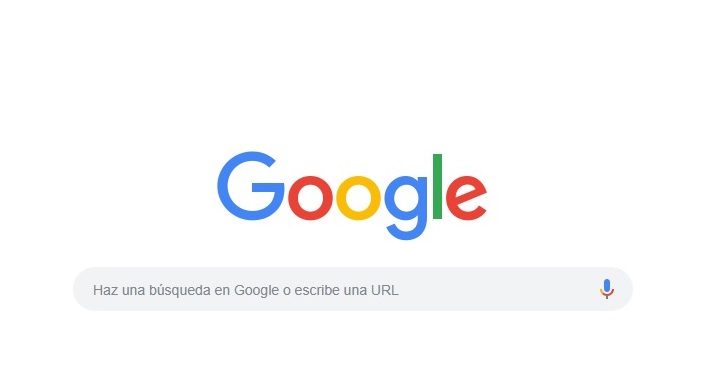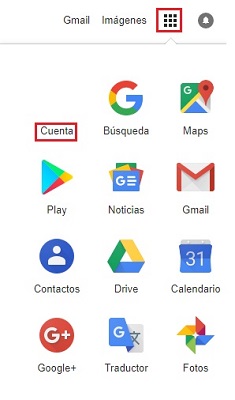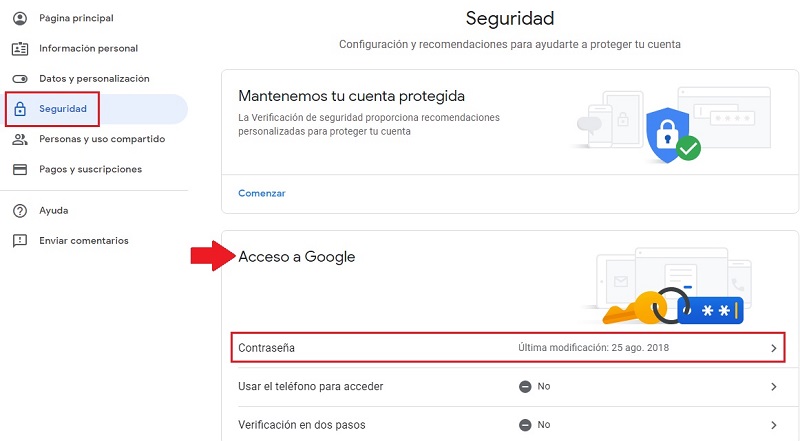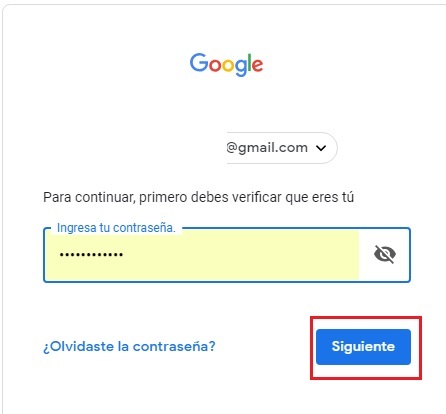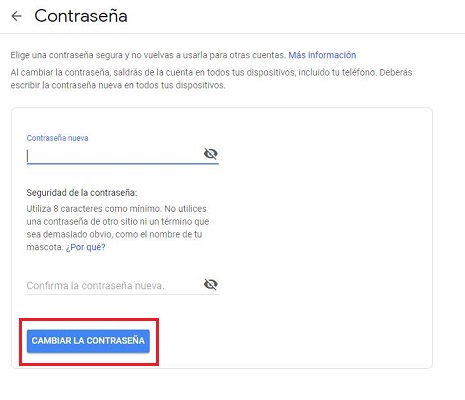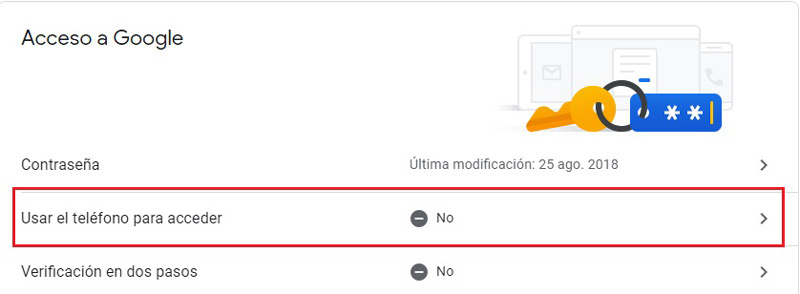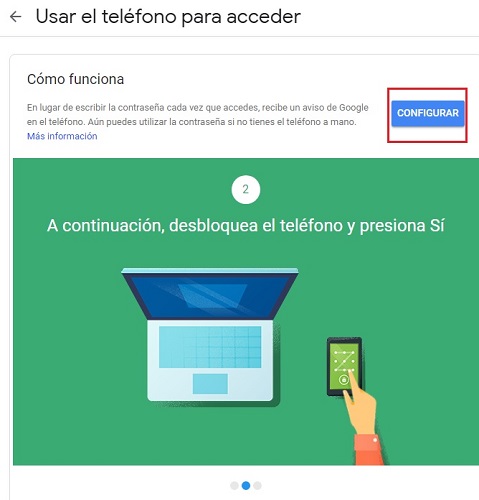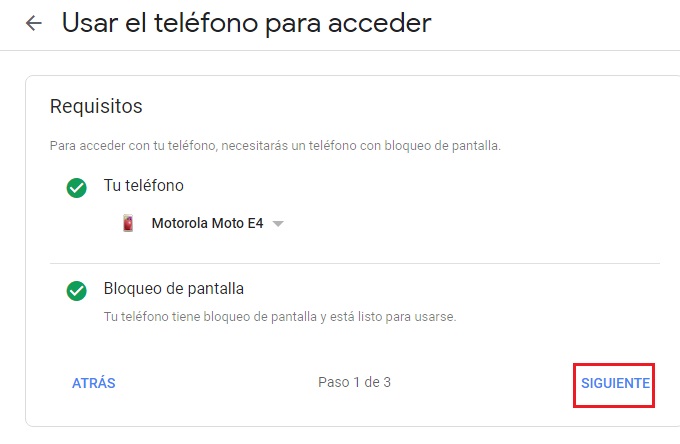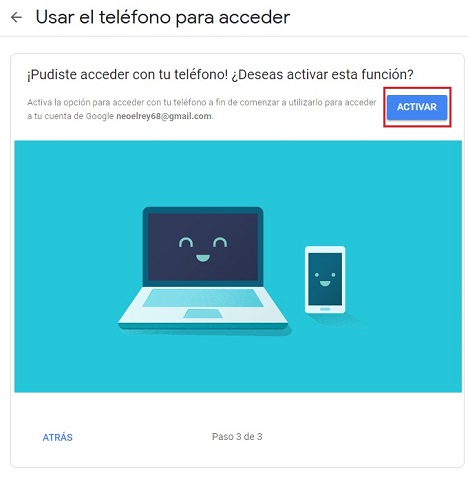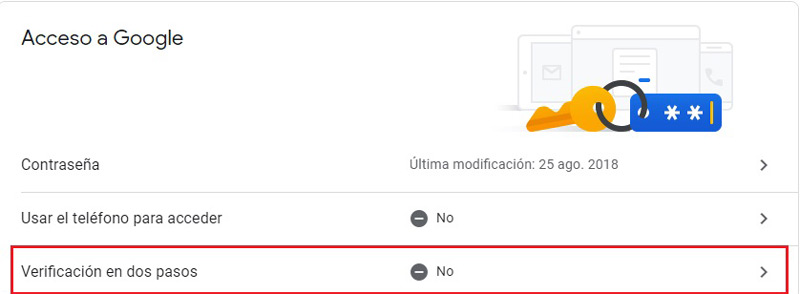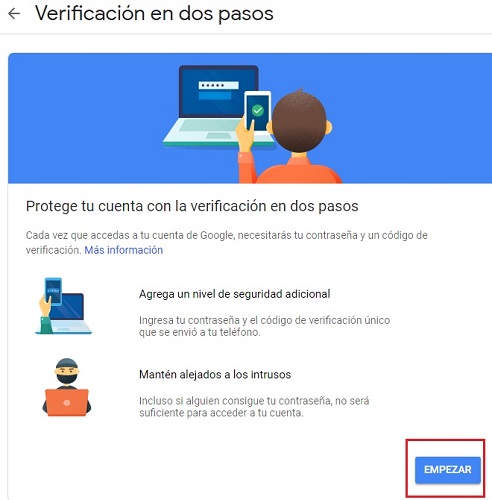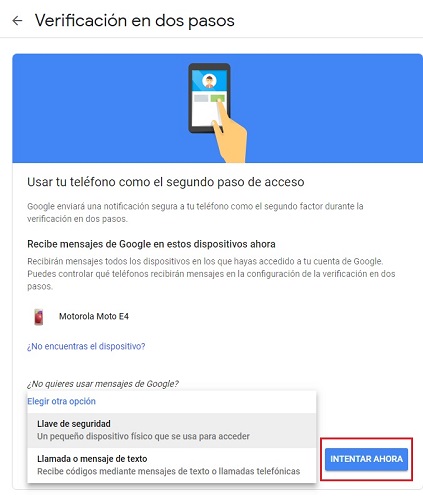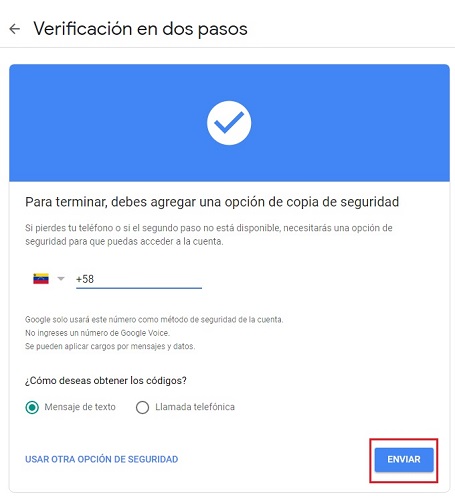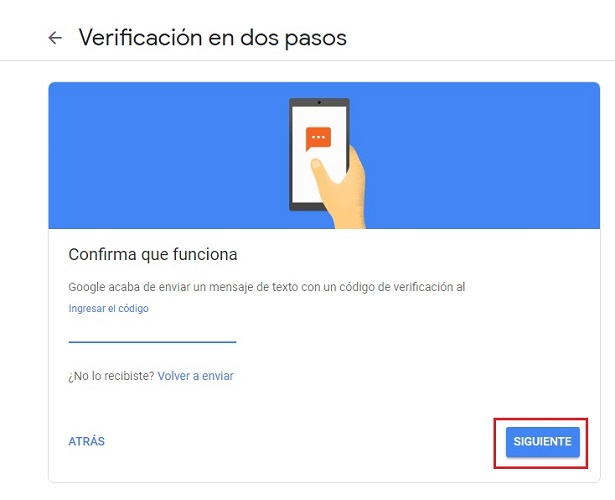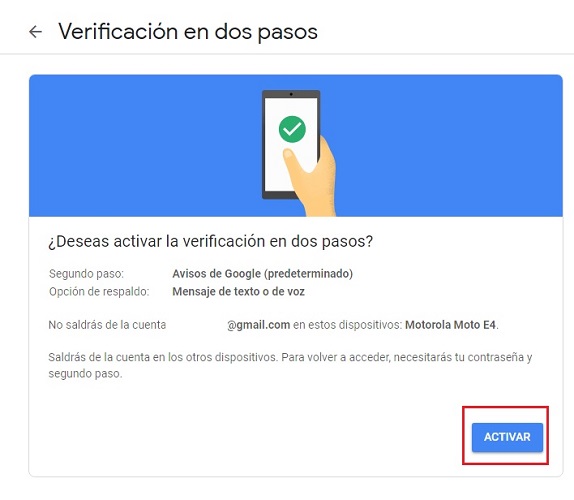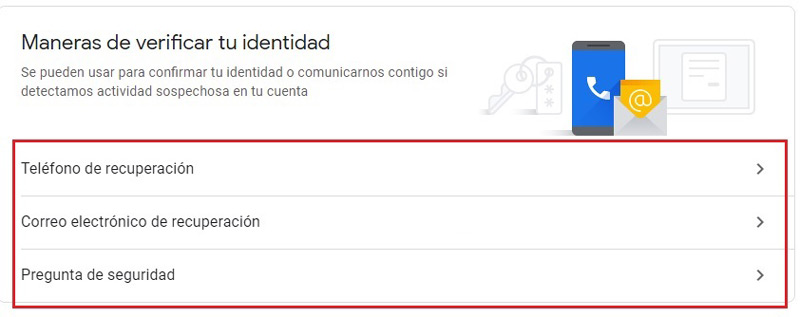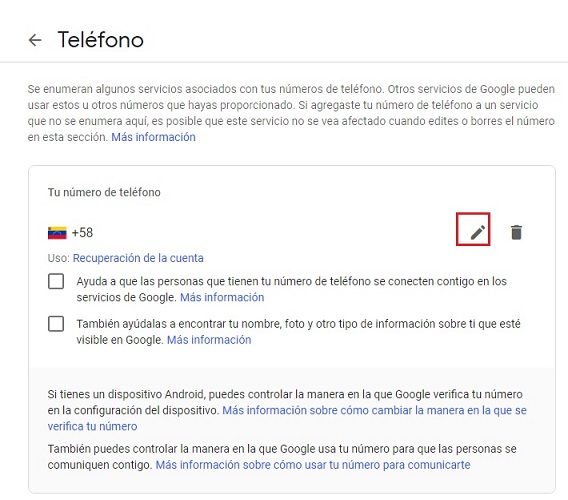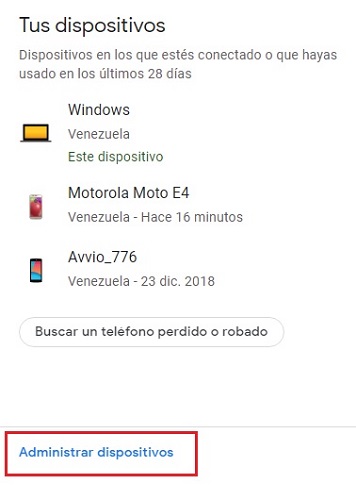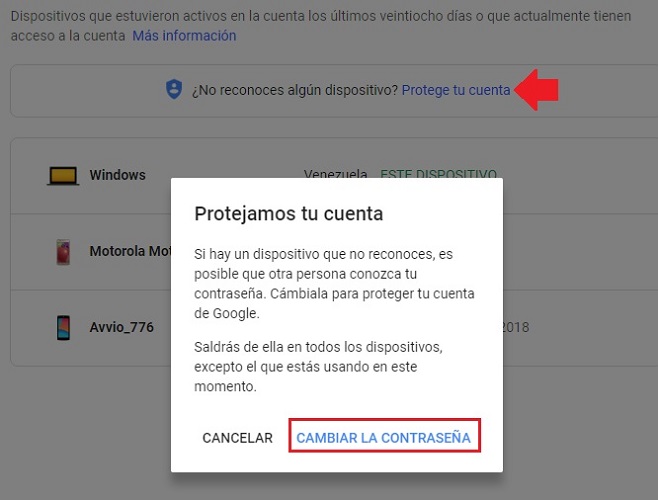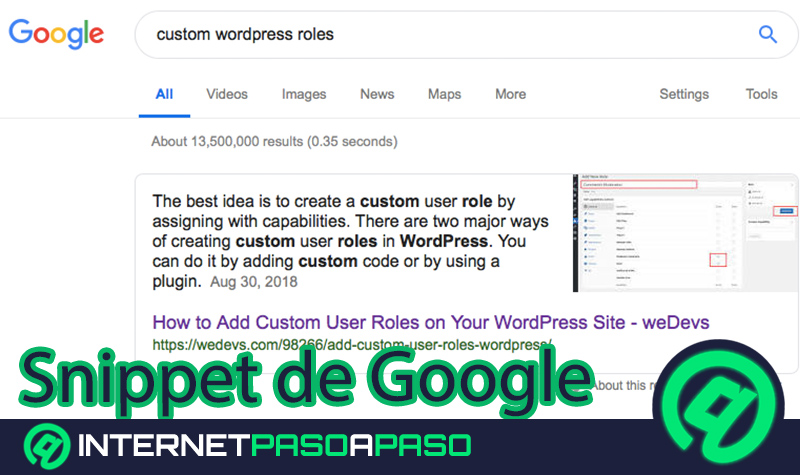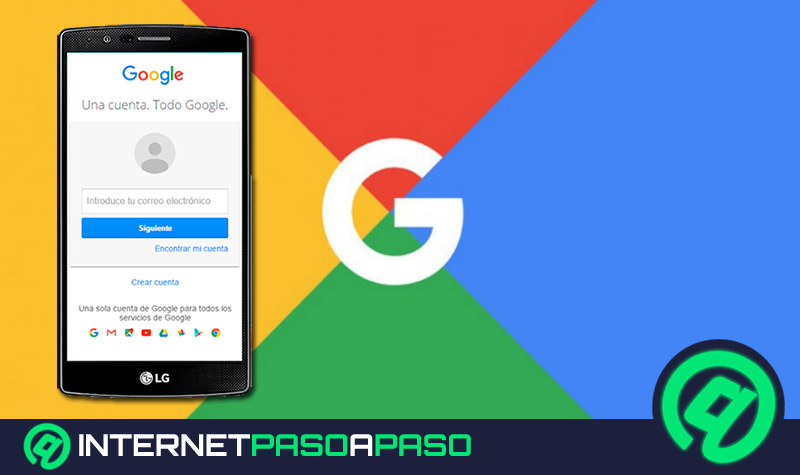En algunos casos es necesario modificar o consolidar la seguridad de la cuenta Google de nuestro dispositivo Android y ordenador, debido a que podemos sufrir intentos no deseados de personas desconocidas a esta. También para evitar que otros ingresen y tengan acceso a la información, en caso que le hayamos prestado el equipo para alguna labor.
Al reforzar la protección del equipo podemos respaldar el ingreso a nuestra cuenta y todo lo que tenemos en ella, así como datos personales, documentos, fotos y otros. Si has sufrido en algún momento de un abuso, donde algún individuo haya intentado acceder a tu correo o te haya llegado una advertencia donde indica que han entrado a este desde un equipo desconocido, es un buen momento para salvaguardar tus parámetros de seguridad.
Es por ello que en este tutorial te vamos a explicar paso a paso cómo puedes cambiar los estándares de tu cuenta Google para que puedas sentirte seguro. De esta forma lograrás mantener protegido el contenido ante cualquier amenaza externa que pueda intentar ingresar con fines malintencionados.
Pasos para configurar y administrar las opciones de seguridad de tu cuenta de Google
Tiene diferentes herramientas y métodos que puedes usar para configurar tu cuenta Gmail y poder así aumentar la seguridad. También posee otras formas que te permitirán administrarla en caso de que tengas más de una de forma fácil sin complicaciones.
Cambia la contraseña en Google
El primer paso para reforzar tu seguridad es cambiar la clave, de esta sencilla manera dificultas el acceso de terceros a tus cuentas. Ten presente que la contraseña que vayas a colocar debe ser difícil de adivinar, pero que tú puedas recordarla. Es recomendable que utilices combinaciones, es decir, letras, números, signos, mayúsculas y minúsculas.
Evita ingresar claves con secuencias numéricas sencillas, así como datos personales: nombre de un perro, padre, madre, mejor amigo, lugares de estudio, fechas de cumpleaños, entre otros que puedas tener al dominio de cualquier público o que se divulguen fácilmente.
Para cambiar la clave lo primero que debes hacer es:
- Ingresa en tu navegador y dirígete a Google.com esto en caso de que accedas en un navegador distinto a Google Chrome.
- Después vas hacer clic en Google APPS y vas a elegir la opción de "Cuenta", esta opción se encuentra justo arriba a la derecha.
- En ese apartado vas a elegir primero "Seguridad" > "Acceso a Google" y seleccionarás "Contraseña".
- Esperas un momento y después te solicitará que valides tu identidad antes de cambiar la clave, para ello solo coloca tu contraseña actual.
- Por último, ingresas la nueva contraseña y haces clic en "Cambiar la contraseña".
Mejorar la seguridad a través de acceso a Google
Esta opción aparte de permitirte cambiar la contraseña, te admite transformar o crear otros métodos de acceso a la misma, ya sea "Usar el teléfono para acceder" o "Verificación en dos pasos".
Usar el teléfono para acceder
Autoriza al usuario a usar su móvil para iniciar sesión en su cuenta Google colocando el patrón o clave que utiliza para acceder al dispositivo. De no tener tu equipo cerca, puedes entrar con tu contraseña de Gmail sin ningún problema.
Para activar estas funcionalidades solo debes:
- Activa la opción de "Usar teléfono para acceder" haciendo clic en esta misma.
- Luego de hacer clic verás una ventana nueva, en esta harás clic en "Configurar".
- Validas que eres el dueño de la cuenta ingresando la contraseña, pulsa "Siguiente" en la pestaña que te va aparecer luego de confirmar la misma.
- Google hará una prueba para ingresar desde tu dispositivo, solo deberás desbloquear el equipo como haces siempre y luego pulsar "Si", cuando te pregunte si estas intentando ingresar desde otro ordenador. Sí la funcionalidad te gusto solo queda hacer clic en "Activar" y habrás terminado.
Usar verificación de dos pasos
Esta es la funcionalidad más optima para proteger tu cuenta, ya que incluso cuando alguien logre conseguir tu contraseña no podrá hacerlo debido al código de acceso que se enviará a tu dispositivo cada vez que se intenta acceder. Al no disponer de esta, cualquier otra persona que trate no podrá entrar.
Para activarla es necesario:
- Activa la opción de "Verificación de dos pasos".
- Vas a pulsar "Empezar" en la ventana nueva que ha aparecido.
- Como en casos anteriores, debes confirmar tu clave antes de continuar.
- Ahora procederás a elegir el método para verificar: Tienes diferentes métodos:
- Mensaje Google
- Mensaje de texto
- Llamada o llave de seguridad
- Puedes elegir el que más te guste, en este caso usaremos "Mensaje" y pulsaremos la opción de "Intentar ahora".
- Ahora solo debes, confirmar y validar el número de móvil donde quieres que te envíen el código de seguridad.
- Se te enviará el respectivo código que debes colocar en el espacio indicado, luego pulsa "Siguiente".
- Por último, vas hacer clic en "Activar" para poder usar este método en tu cuenta de Google.
Actualiza los métodos para verificar tu identidad
Actualizar los métodos que se usan para verificar tu identidad cuando no recuerdes la clave de ingreso, o no tengas tu dispositivo telefónico para concretar esta tarea es muy necesario.
Ya que personas ajenas pueden utilizar tus respuestas de seguridad, correo o incluso en caso de que no tengas asociados estas herramientas, crearlas y de esta forma apoderarse de tu cuenta, eliminando toda posibilidad que puedas recuperarla.
Para poder verificar tu identidad debes:
- Tener un teléfono de verificación.
- Un correo de recuperación.
- Una pregunta de seguridad.
¿Cómo modificas tus métodos de verificación de seguridad?
Es importante que revises constantemente la cuenta y las opciones de seguridad para detectar y eliminar posibles acciones desconocidas o sospechosas.
- Primero si deseas cambiar o agregar un teléfono de recuperación, debes hacer clic en esa opción.
- Procedes a validar tu ingreso colocando tu contraseña.
- Vas agregar, actualizar o eliminar el número que tengas asociado a Google pulsando la opción de "Agregar", la misma tiene forma de lápiz. Si deseas eliminar pulsarás en la papelera.
- Correo de recuperación, para ingresar a esta opción vas hacer clic en "Correo electrónico de recuperación".
- Vuelve a confirmar tu contraseña.
- Cambia o agrega un correo electrónico, esto en caso de que no puedas realizar el inicio de sesión a tu cuenta Google o si desees recuperarla.
Por último, está la opción de preguntas de seguridad aunque no es tan segura. Por eso te recomendamos que uses algunas de las alternativas anteriormente indicadas.
Administrar tus dispositivos conectados a Google
Una buena forma de controlar el ingreso de dispositivos a tu cuenta es haciendo saber quienes o en que están ingresando a ella. Para de esta forma retirar o permitir que dichos dispositivos puedan entrar a tu email, así como a todos los datos de aplicación y más que tengas asociados a la misma.
Para poder administrar tus dispositivos solo debes:
- Ingresa en "Seguridad" y busca el apartado de "Tus dispositivos". En el vas hacer clic en "Administrar dispositivos".
- Te aparecerá una ventana donde podrás ver todos los dispositivos asociados a tu cuenta, si aparece algún equipo que desconozcas cambia la clave inmediatamente.
- Para esto debes hacer clic en "Protege tu cuenta" y de forma inmediata, Google te mostrará una ventana para cambiar la contraseña. Elegirás la opción de "Cambiar la contraseña".
- Después de cambiarla la cuenta se desvinculará de todos los dispositivos a los cuales está asociada, menos en el equipo donde hayas cambiado la clave de ingreso.
En resumen, mantener segura tu cuenta de Google es muy importante y fácil de hacer si conoces todos los métodos y herramientas que te facilitan a tu disposición. No importa si quieres usar todos o los que consideres necesario para protegerte, de hecho seria una buena opción. Ten en cuenta que el cambio de contraseñas y patrones que uses para impedir el ingreso a dispositivos o cuentas es recomendable restablecerlo continuamente.